ポートフォワーディングでVPNを転送する方法
ネットワーク構成

VPNのポート番号
|
VPNサーバー |
Port |
|
PPTP |
TCP 1723, Other 47 |
|
OpenVPN |
UDP 1194 |
|
IPSec |
UDP 500, UDP 4500 |
上記の図のシナリオでは、Root APのWAN IPアドレス1.168.XXで、下部のルーターは192.168.1.100となっています。
※本設定は、ASUS製のRoot APへのポートフォワーディングの設定方法になります。設定方法はメーカーによって異なります。ご購入されたメーカーのマニュアルをご参照ください。
設定手順
1. ウェブブラウザのアドレス欄に「router.asus.com」を入力して管理画面にアクセスし、詳細設定の項目の[WAN]をクリックします。
※ 無線LANルーターのIPアドレスを変更している場合、管理画面にアクセスするには変更後のIPアドレスを入力してください。
※ 無線LANルーターのIPアドレスが判らない場合は、Device Discoveryユーティリティーをご使用ください。
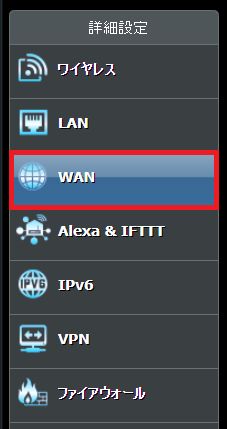
2. ポートフォワーディングのタブをクリックし、ポートフォワーディングを有効にします。
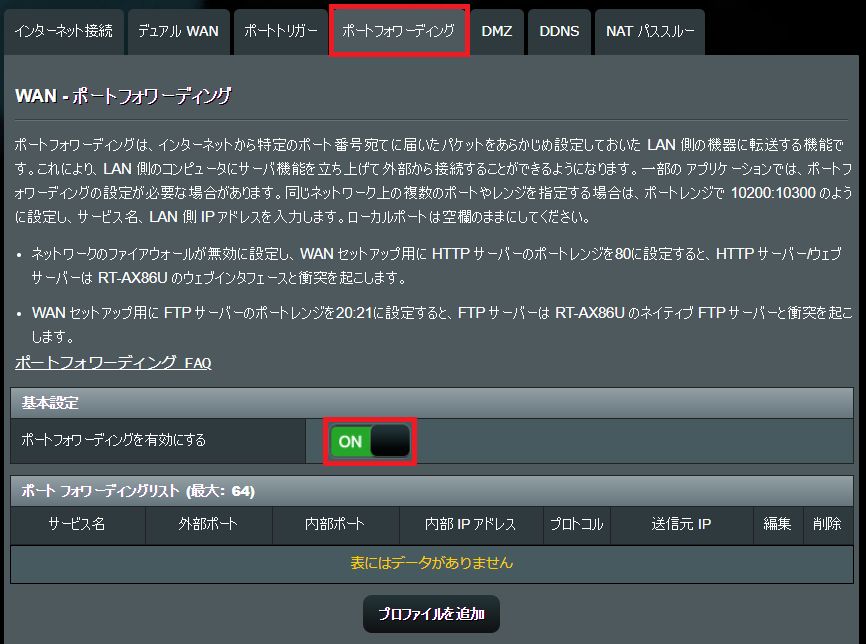
3. VPNタイプに応じて設定を行います。
PPTP VPN
初めにPPTP VPNのポートフォワーディングの設定します。
サービス名:任意の名前を入力
プロトコル:TCP
外部ポート:1723
内部ポート:1723
内部IPアドレス:転送先のIPアドレス(本設定では192.168.1.100)
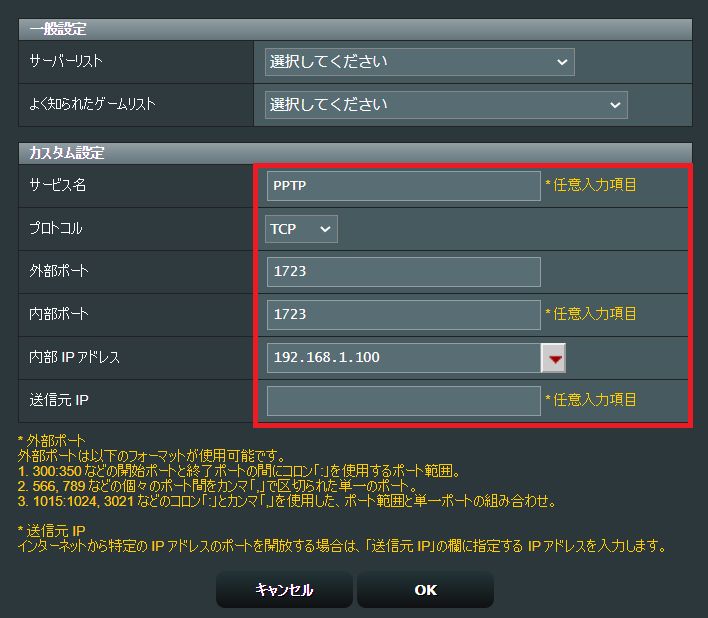
次にGREトンネルのポートフォワーディングの設定します。
サービス名:任意の名前を入力
プロトコル:Other
外部ポート:47
内部IPアドレス:転送先のIPアドレス(本設定では192.168.1.100)
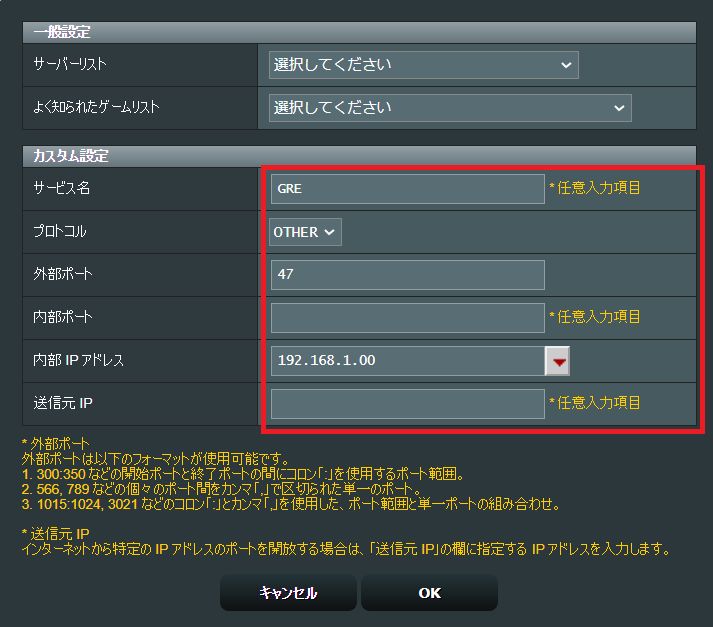
2つの設定リストになります。
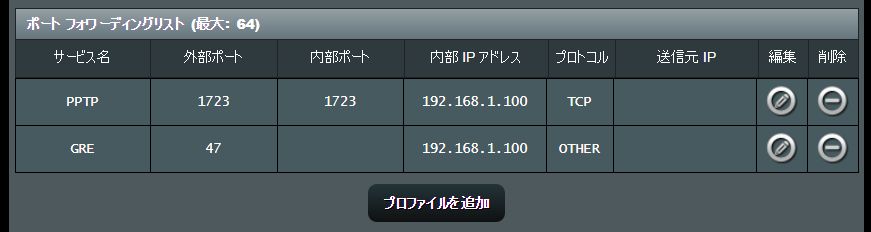
OPEN VPN
OPEN VPNのポートフォワーディングの設定のみになります。
サービス名:任意の名前を入力
プロトコル:UDP
外部ポート:1194
内部ポート:1194
内部IPアドレス:転送先のIPアドレス(本設定では192.168.1.100)

1つの設定リストとなります。
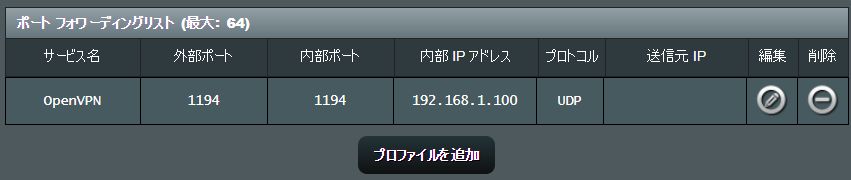
IPSecVPN
初めにIPSec VPNのポートフォワーディングの設定します。
サービス名:任意の名前を入力
プロトコル:UDP
外部ポート:500
内部ポート:500
内部IPアドレス:転送先のIPアドレス(本設定では192.168.1.100)
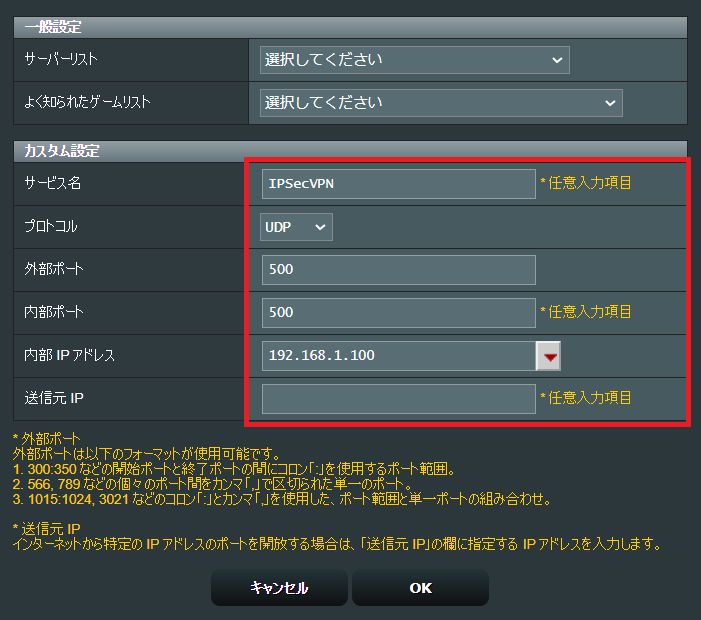
次にIPSecトンネルのポートフォワーディングの設定します。
サービス名:任意の名前を入力
プロトコル:UDP
外部ポート:4500
内部ポート:4500
内部IPアドレス:転送先のIPアドレス(本設定では192.168.1.100)
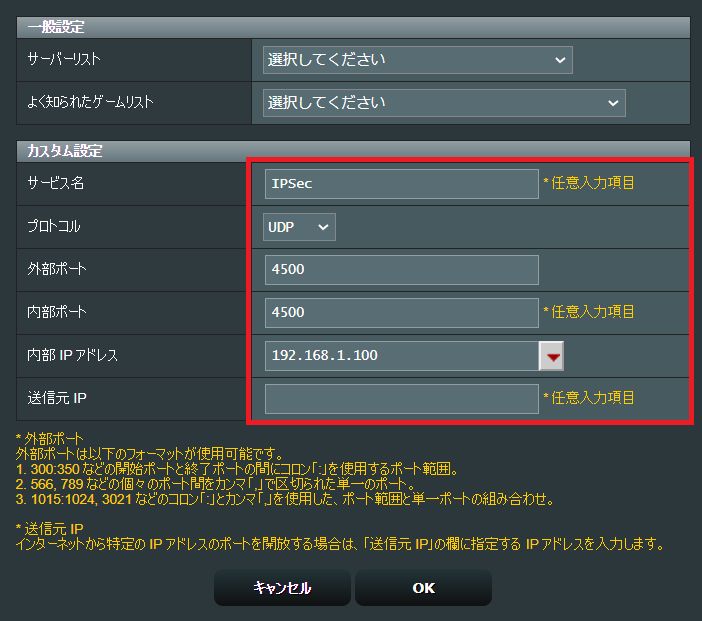
2つの設定リストになります。

4. VPNに接続する際はWAN IPアドレス、またはDDNS名を入力します

※OPEN VPNの場合は、テキストエディタ―を使って設定ファイルをWAN IPアドレスまたは、DDNS名に変更します。

※使用されているイラスト、画面、各項目の名称、設定値、利用可能な機能は、ご利用のモデルやファームウェアのバージョンにより異なる場合があります。予めご了承ください。